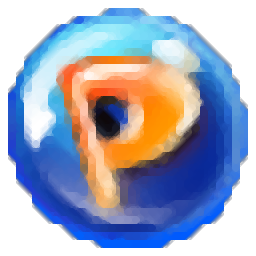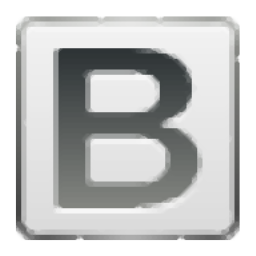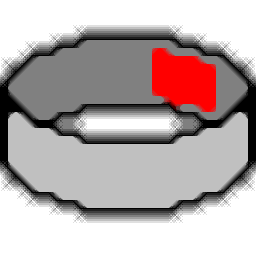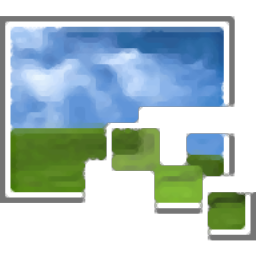Advanced Batch Converter(图片格式转换器)
v7.92 中文大小:10.88 MB 更新:2023/03/23
类别:图像转换系统:WinXP, Win7, Win8, Win10, WinAll
分类分类

大小:10.88 MB 更新:2023/03/23
类别:图像转换系统:WinXP, Win7, Win8, Win10, WinAll
Advanced Batch Converter是一款非常实用且功能强劲的图片格式转换工具,它可以在极短的时间之内完成图片格式转换;并且支持非常多的图片格式,所有的格式小编都详细的在下文中进行阐述,经常需要进行图片转换的用户可以直接浏览格式,以便于在工作时更加清楚的导入图片文件;使用该程序,它可以让您只需要单击几个功能按钮即可轻松转换多个图形文件;不仅如此,您还可以直接在用户界面中编辑图像,以产生各种效果,它允许您对图片文件进行大小调整,可以对其进行旋转,还可以进行翻转,支持对图片进行镜像,裁切,滤镜,变形效果,色彩增强等等操作;当然,除了具有批量转换的功能外,您还可以执行单个转换;需要的用户可以下载体验

该程序支持42种文件格式,您可以将其转换为:bmp,dib,rle,jpg,jpeg,jpe,gif,png,pcx,tga,pcc
支持:dcx,tif,tiff,ico,jng,wbmp,wap,raw, pbm,ps,eps,pdf,pcd,cin
支持:dpx,fits,fpx,miff,pict,sun,viff,xbm,xpm,vicar,sgi,psd,hdf,dot,wmf和emf。
原始文件几乎可以是任何当前文件格式,因为Advanced Batch Converter支持170多种文件类型:
包括:bmp,jpg,gif,giff,png,tif,jpeg,rle,dib,pcd,icb,ico,wmf, tiff,tga
pcx,scr,emf,jif,vda,jfif,rgb,afi,vst,win,cel,jpe,rgba,pic,pcc,cut,ppm
pgm,pbm,sgi,rla,rpf,psd, pdd,psp,cur,targa,bw,tar,jfi,eps(预览),int,inta
inta,传真,jng,mng,411,wbmp,wbm,ani,pix,thm,g3f,g3n,jp2,j2k,jpc ,crw,cr2
nef,raw,pef,raf,x3f,bay,orf,srf,mrw,dcr,fpx,hdf,dcx,jpx,j2c,j,rl4,rl8,sys
tim,mat,miff,mif ,mtv,palm,pal,pcl,pict,pic,pix,pwp,sun,svg,ttf,vicar,vic
viff,vif,xbm,xcf,xpm,dicom,dcm,dic,g3,tpi,tpic,pnm ,pxm,iri,虹膜,jbig
jbi,jbg,适合,适合,点,dpx,bie,avs,cin,rppm,rpgm,rpbm,rpxm,mpg,mpeg,mpe
wmv,rpnm,rpg,rpg,rpb ,rpx,rpn,bpx,avi,wap,ps,eps,pdf
epsi,epi,ai,eps2,eps3,ps2,ps3,epsf,ept。
骨形态发生蛋白
Windows或OS / 2位图:Microsoft创建供Windows使用的图像格式
JPG,JPEG,JPE
联合图像专家组:24位支持和精细压缩使该格式成为在Web上发布的另一种标准。
GIF
图形交换格式:由Compurseve创建的格式,用于通过调制解调器线路更快地交换图形;广泛用于Web发布。
PNG
便携式网络图形:一种结合GIF和JPG的下注质量的格式;用于Web发布。
咖喱
Microsoft Windows 95的Cursor Recource文件格式;包含Windows应用程序使用的光标的图像数据。
EPS(预览)
封装的PostScript:主要用于桌面发布;使用Postscript页面描述语言;这些可以在PC和MAC上使用。
传真
GFI传真图像。
411
索尼Mavica相机图像。
JNG
JPEG网络图形。
液化天然气
多图像网络图形。
WBMP
WAP位图。 WBMP是一种图形格式,例如由支持WAP协议的手机使用。
实际的转换过程非常快,整个过程在眨眼之间结束。
用户界面不会更容易,尽可能使用图标,并将按钮保持在最低限度。
所有图像都可以直接在程序中查看,并显示有关图像显示的各种细节,例如文件大小,图像大小和图像名称。
图像也可以从高级批量转换器内直接打印。
支持批量转换和逐一转换功能,支持通过使用命令行输入执行转换。
1、用户可以点击本网站提供的下载路径下载得到对应的程序安装包
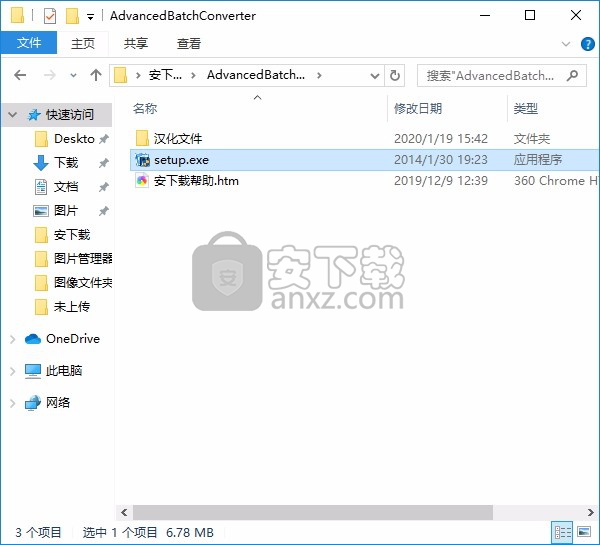
2、只需要使用解压功能将压缩包打开,双击主程序即可进行安装,弹出程序安装界面
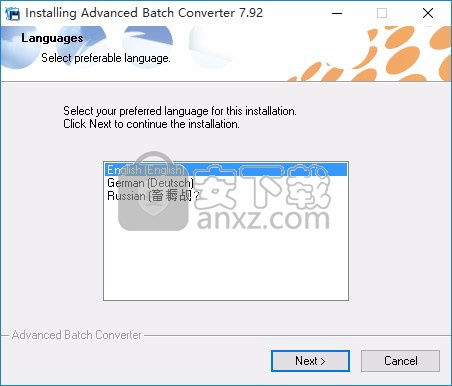

3、同意上述协议条款,然后继续安装应用程序,点击同意按钮即可
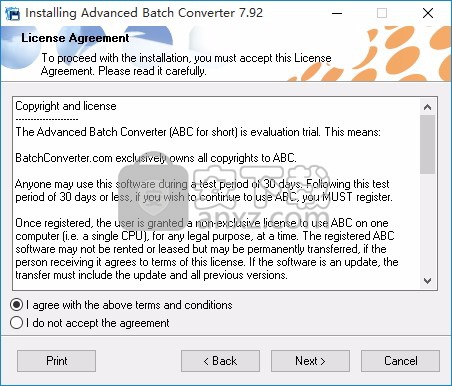
4、可以根据自己的需要点击浏览按钮将应用程序的安装路径进行更改
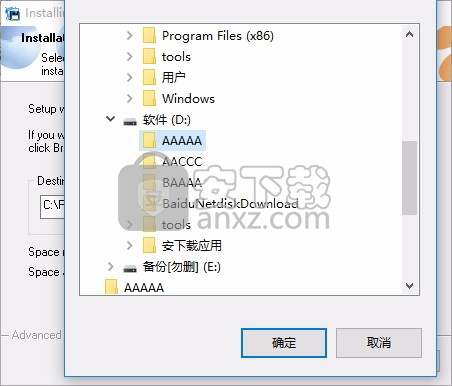
5、根据提示点击安装,弹出程序安装完成界面,点击完成按钮即可
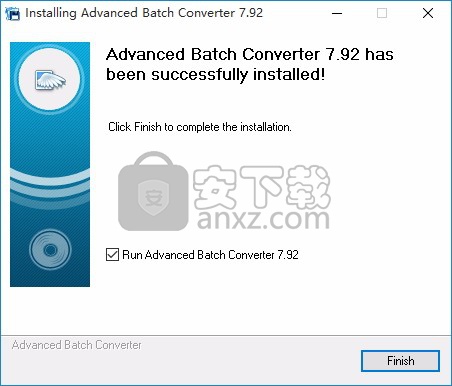
1、程序安装完成后,先不要运行程序,打开安装包,然后将文件夹内的文件复制到粘贴板

2、然后打开程序安装路径,把复制的文件粘贴到对应的程序文件夹中替换源文件
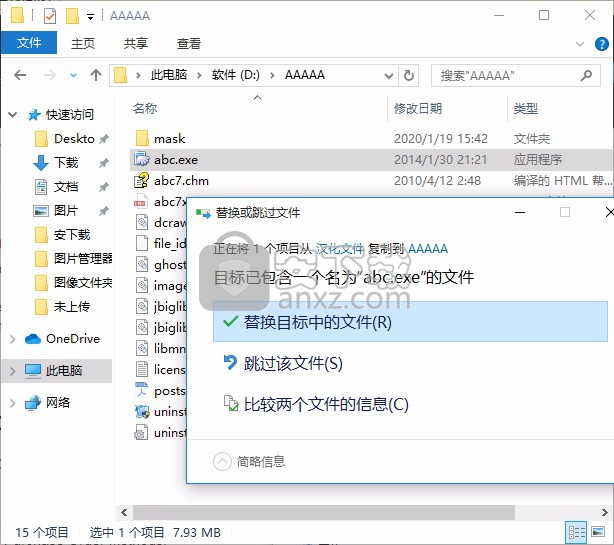
3、然后打开程序,把小编为您提供的注册码输入到注册对话框中即可完成,此时您就可以得到对应程序
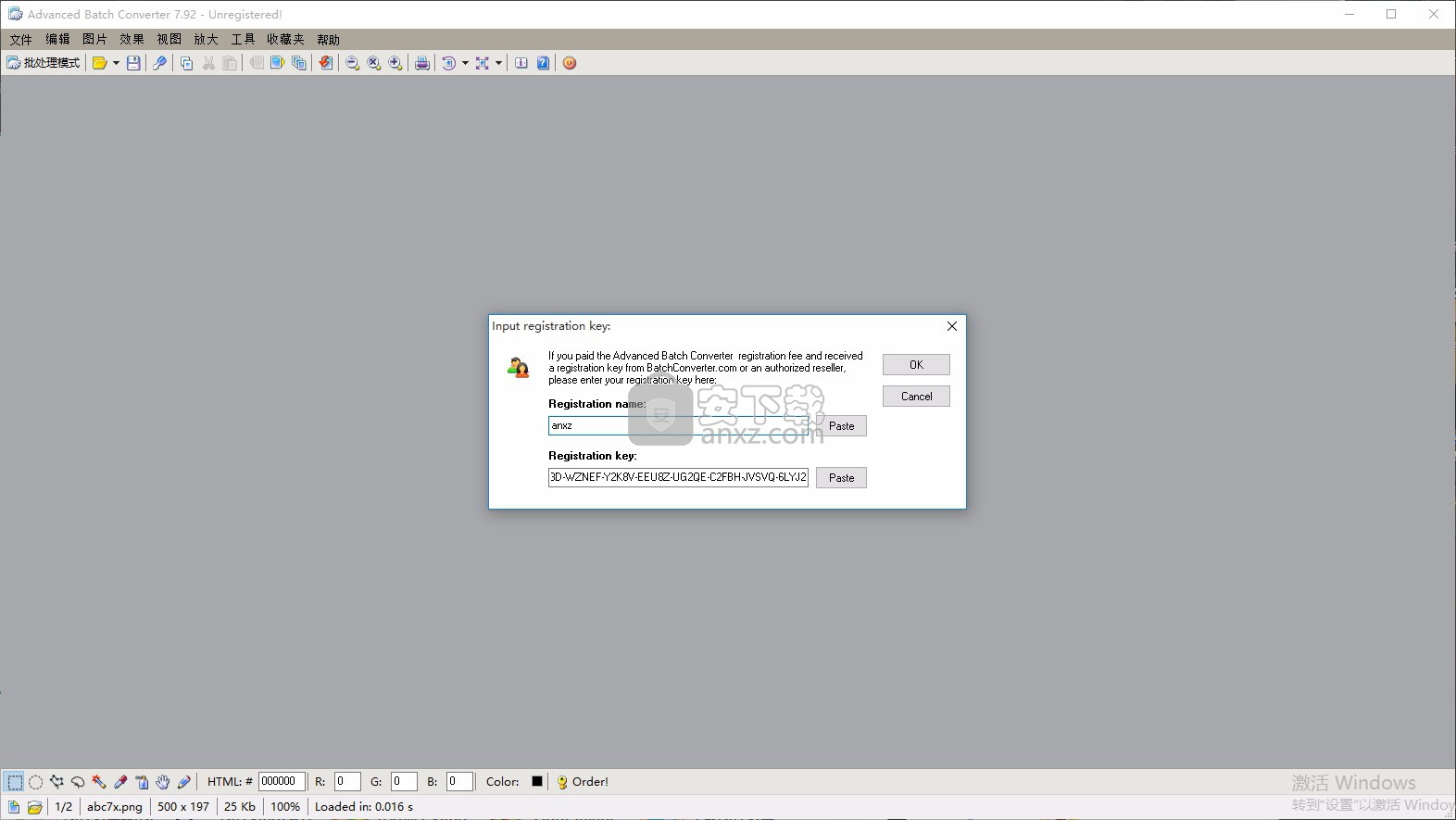
名字:anxz
注册码:BUUH-A6C3D-WZNEF-Y2K8V-EEU8Z-UG2QE-C2FBH-JVSVQ-6LYJ2
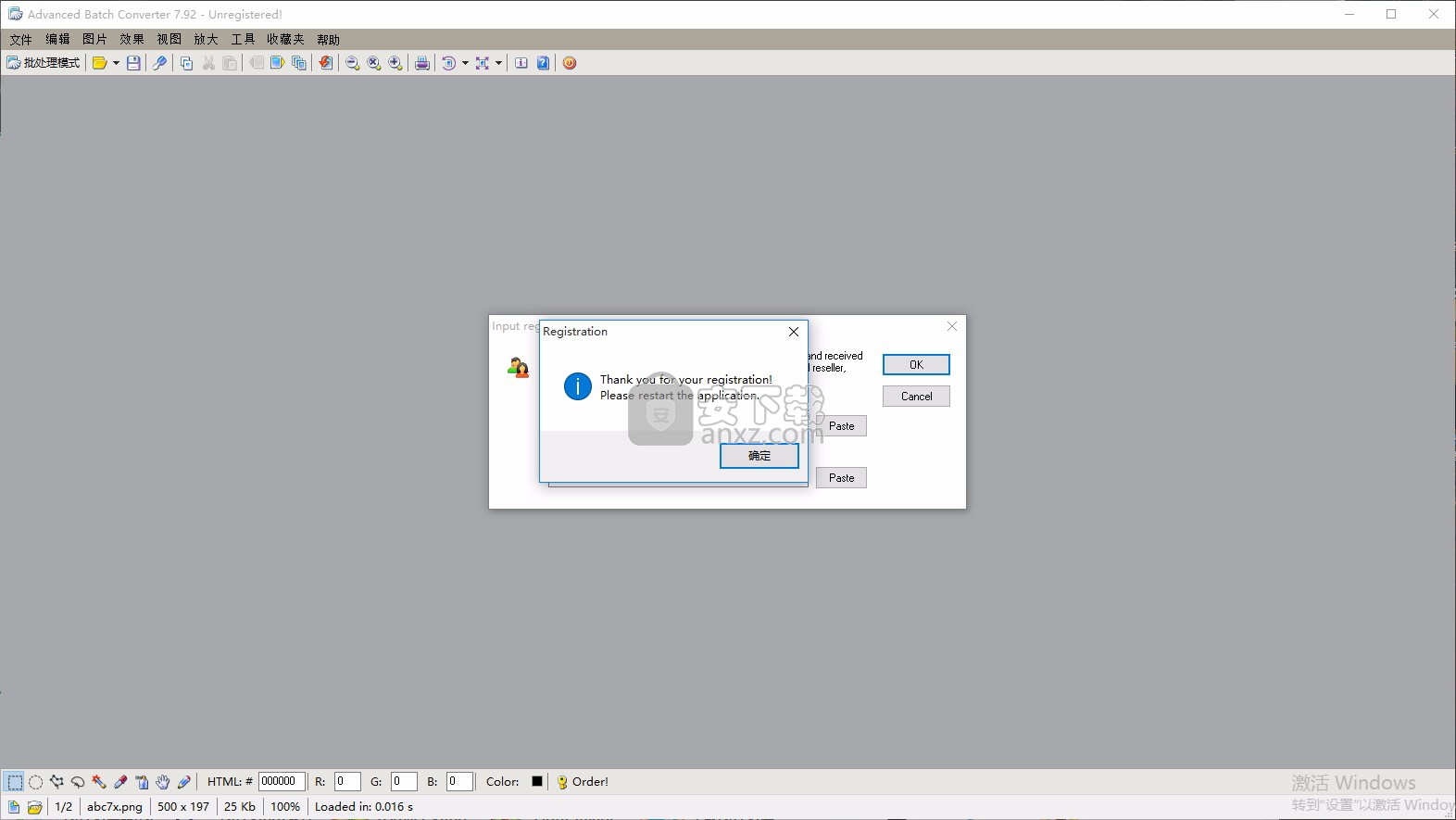
单击“文件”菜单,然后单击“打开”(或使用工具栏上的“打开”工具。)对话框允许您打开要在Advanced Batch Converter中使用的文件。
使用“查找范围”框找到所需的文件,或在“文件名”中键入文件名。 文件类型允许您限制选择,仅显示所需文件的类型(例如BMP。)默认值为通用图形文件(Windows无法同时显示ABC支持的所有文件类型)。
双击图像文件名将文件带到查看器中。
要关闭而不打开文件,请单击取消。 另一种关闭方法是单击右上角的X。
打开后,如果Advanced Batch Converter不支持该文件类型,您将看到图像或收到错误消息。
单击文件菜单,选择转换(或使用工具栏上的转换工具。)
使用“保存位置”和“文件名”找到要保存转换后的文件的目录。
要另存为其他类型,请使用“另存为”类型。 单击箭头,然后下拉列表中的文件类型。 将光标移动到所需的位置,然后再次单击。 保存时,文件将转换为这种新类型。

单击“选项”按钮会为某些文件类型(GIF,JPG,PNG,TIF,BMP,PCX,TGA,ICO等)显示特殊选项。
单击“保存”将文件发送到您的磁盘驱动器。 要退出而不保存,请单击“取消”。
单击“文件”菜单,然后单击“批处理”(或使用工具栏上的“批处理”工具。)对话框允许您选择将从中获取文件的目录。
选择右下角的输出目录。如果您没有该目录的完整路径,请单击“浏览”按钮进行查找。通过“浏览”选择目录后,单击“确定”按钮。如果按下“将当前目录设置为输出”按钮,则可以将当前目录设置为输出目录。 “与输入文件夹相同”会将目标图像保存在与源图像相同的位置。确保更改文件名,否则将提示您覆盖源图像。 “保留文件夹结构”将使用与源(原始)图像相同的文件夹树结构来保存输出图像。参考根文件夹应至少包含一些源映像。 ABC将使用与参考根文件夹相同的结构在输出路径中创建子文件夹。不在参考根文件夹中的任何源图像都将直接保存在输出图像路径中。
选中“使用高级选项”按钮,以在转换过程中对图像进行许多特殊操作(调整大小,旋转,翻转,镜像,裁切等)。
通过单击文件名称来选择要转换的文件。
如果要包括子文件夹中的所有图像,请选中“包括子文件夹”选项。
单击“添加”按钮以添加将要转换的文件。单击“全部添加”按钮,以选择文件类型中具有扩展名的目录中的每个图像。 “删除”和“全部删除”将选择的文件撤回。
选择右下角的输出格式。使用“选项”按钮,您可以选择要执行的各种操作。
点击“开始”按钮开始。一个框会显示转换进度。如果需要停止,请单击“停止”按钮。该过程完成后,单击“退出”以关闭对话框。
完成文件转换后,单击“取消”退出。退出的另一种方法是单击右上角的X。
注意:也可以使用命令行选项从Advanced Batch Converter外部执行文件转换。
单击文件菜单,选择选项(或使用工具栏上的选项工具。)
对话框允许您更改Advanced Batch Converter的许多基本功能。
单击选项卡之一以查看该部分中的属性。 他们是:
主窗口(界面选项/打开对话框选项/保存对话框选项):
输入格式(WMF / EMF / GIF / TIF / ANI / PCD)
放大。
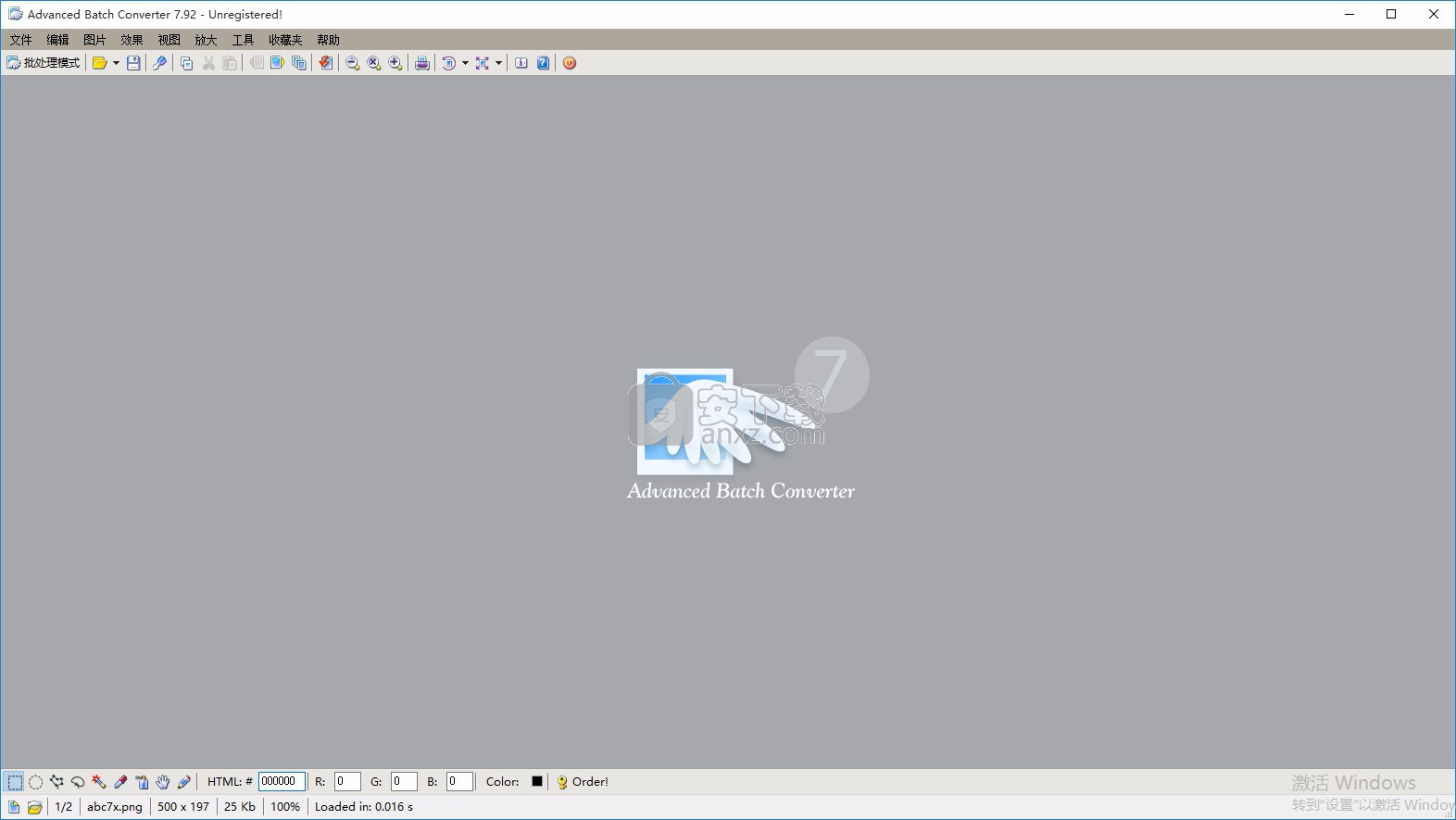
注意:单击“默认”以恢复默认设置。
单击文件菜单上,单击获取。
将显示运行扫描仪或任何其他TWAIN兼容设备(数码相机,电视卡等)的程序。 请按照扫描仪手册中给出的步骤扫描图像。
完成后,图像将被放入Advanced Batch Converter。
单击文件菜单,然后选择选择扫描仪。
允许您从计算机上安装的扫描仪或任何其他TWAIN兼容设备(数码相机,电视卡等)中进行选择(如果有多个设备可用)。
单击要使用的设备的名称,然后单击选择按钮。 要退出而不进行选择,请单击取消。
在文件菜单上,单击打印(或使用工具栏上的打印工具。)
出现一个对话框,其中包含用于打印图像的选项。
选择选项,然后单击“打印”。 这将弹出Windows打印对话框,您可以照常从中完成打印。
单击取消以退出“打印”对话框,而不进行打印或完成作业。
有几种退出程序的方法:
在主窗口中,按键盘上的Alt + F4键。 该程序将立即关闭。 (如果您在任何菜单或对话框中,Alt + F4将退回到该窗口之外。再次按此按钮可退出。)
从文件菜单,您可以按E键,以关闭高级批处理转换器。 使用鼠标时,只需单击“退出”选项以关闭查看器。
单击程序窗口左上角的徽标,以调出标准Windows控制框。 单击关闭选项。
单击程序窗口右上角的X框。 这也将关闭程序
单击编辑菜单,选择撤消。
从您上次执行的操作中“备份”。撤消将收回Advanced Batch Converter的许多功能。只能撤消一项功能; ABC不会保存它们。
单击编辑菜单,然后单击添加文本。将打开一个对话框。
在左侧的“文本”框中,键入要放在图像上的文本。
使用“字体”按钮可以更改文本的大小,样式,颜色等。
设置对齐方式(顶部或底部),设置透明度级别,然后选择背景色。
单击确定按钮将文本添加到您的图像。要关闭对话框而不添加任何文本,请单击“取消”按钮。
单击默认按钮以恢复默认设置。
使用鼠标左键勾勒出区域(选择),单击“编辑”菜单,然后单击“裁剪”。
轮廓外部的区域将被丢弃,仅内部保留。
使用此功能可消除图像中不需要的空间(通常为空白)。它还可以使构图不好的照片居中。
使用鼠标左键勾勒出区域(选择),单击“编辑”菜单,然后单击“剪切”(或使用工具栏上的“剪切”工具)。
轮廓内的区域将从图像中删除。剪切的部分放置在Windows剪贴板上,并且可以粘贴到其他位置。
单击编辑菜单,选择复制(或使用工具栏上的复制工具。)
使用鼠标左键勾勒出区域(选择)。轮廓内的区域将放置在Windows剪贴板上,并且可以粘贴到其他位置。
单击编辑菜单,然后单击粘贴(或使用工具栏上的粘贴工具。)
如果您在当前图像的区域周围有一个编辑轮廓,则Windows剪贴板上存储的图像将被粘贴到轮廓中。剪贴板图像将被调整大小以适合轮廓,图像的其余部分将保持原样。此功能对于编辑图像或图像的一部分非常有用。
如果没有“编辑”大纲,则Windows剪贴板上的图像将替换查看器中的整个图像。
单击编辑菜单,选择删除(或使用工具栏上的删除工具)。
从查看器中删除整个图像。这不会影响存储在磁盘驱动器上的映像。
格式工厂电脑版 图像转换102.9 MBv5.17.0
详情万能图片转换器 图像转换2.16 MB1.7.9
详情EPC图像格式转换专家 2.3 图像转换1.27 MB
详情Graphics Converter Pro 2013 v3.10 图像转换33.00 MB
详情Advanced Batch Converter(图片格式转换器) 图像转换10.88 MBv7.92 中文
详情STOIK Color By Number(照片转按数字绘制图案工具) 图像转换14.85 MBv4.06
详情Ashampoo Photo Converter(阿香婆图片转换器) 图像转换11.7 MBv2.0.0 中文
详情DWG to WMF Converter MX 4.72 图像转换3.00 MB
详情Pano2VR (全景图像制作) 图像转换198.0 MBv6.1.6 简体中文
详情ThunderSoft SWF to GIF Converter(SWF转GIF转换器) 图像转换5.02 MBv3.6.0.0
详情PDFCool Studio(PDF文件编辑与处理工具) 图像转换40.55 MBv5.30
详情Wings 3D(3d细分建模工具) 图像转换14.55 MBv1.5.1 免费版
详情Alien Skin Blow Up(图像无损放大) 图像转换38.99 MBv3.0
详情BitRecover CDR Converter Wizard(cdr文件格式转换器) 图像转换24.6 MBv3.1
详情图片管理与转换工具(advanced batch converter) 图像转换6.55 MBv7.5
详情ThunderSoft GIF to AVI Converter(GIF转AVI转换器) 图像转换6.90 MBv2.7.0.0
详情图像格式转换专家 V2.3 Build 20050809 图像转换1.90 MB
详情Graphics Converter Pro(图片格式转换器) 图像转换43.7 MBv4.50
详情光栅转矢量 WinTOPO Pro 图像转换1.50 MBv3.6.0.0 汉化版
详情PS转图片格式软件(PS To IMAGE) 图像转换18.1 MBv5.6
详情照片转成Excel工具 图像转换0.2 MB
详情CAD查看器 Acme CAD 2018 v8.9.8.1480 汉化注册版 图像转换8.00 MB
详情Algolab Photo Vector 图像转换3.07 MBv1.98.9 绿色版
详情视频转GIF Cute Video to GIF Converter 1.4.0.1 汉化版 图像转换19.00 MB
详情图片转cad软件 图像转换9.0 MBv2.1 官方版
详情Able r2v汉化版(光栅图像转矢量软件) 图像转换3.33 MBv5.5 中文版
详情Pano2VR (全景图像制作) 图像转换198.0 MBv6.1.6 简体中文
详情图片转换器(照片文件格式转换工具) 图像转换3.58 MBv5.0.0.0 免费版
详情FotoBatch(魔法转换) V5.0.3 Build 6420 绿色特别版 图像转换3.75 MB
详情GiF Resizer 批量修改GIF动画大小 图像转换0.49 MB
详情Free HEIC Converter(图像转换工具) 图像转换35.55 MBv.1.25 中文免费版
详情AKVIS Sketch(照片转素描软件) 图像转换157 MBv20.6
详情Magic Swf2Gif 1.35 绿色版 图像转换0.68 MB
详情拼贴图转换 Artensoft Photo Collage Maker 1.4.83 汉化绿色版 图像转换10.00 MB
详情FreePic2Pdf 1.22 简体中文版 图像转换0.49 MB
详情SWFn Slide Pro(数码照片变幻灯片) v1.021 图像转换4.33 MB
详情光栅转矢量 WinTOPO Pro 图像转换1.50 MBv3.6.0.0 汉化版
详情BitRecover CDR Converter Wizard(cdr文件格式转换器) 图像转换24.6 MBv3.1
详情FSPViewer(360全景图片查看器) 图像转换3.28 MBv2.1.0 中文绿色版
详情迅捷图片格式转换器 图像转换1.0 MBv2.0 官方版
详情Pixillion Image Converter(Pixillion图像转换器软件) 图像转换2.74 MBv8.52
详情格式工厂电脑版 图像转换102.9 MBv5.17.0
详情reaConverter Lite(图片转换软件) 图像转换17.31 MBv7.657.0 官方版
详情万能图片转换器 图像转换2.16 MB1.7.9
详情EPC图像格式转换专家 2.3 图像转换1.27 MB
详情Magic Swf2Gif 1.35 绿色版 图像转换0.68 MB
详情照片转成Excel工具 图像转换0.2 MB
详情影像家园 图像转换0.01 MBv1.5.4 绿色版
详情图像格式转换专家 V2.3 Build 20050809 图像转换1.90 MB
详情AVI-GIF 2.1 汉化注册版 图像转换0.75 MB
详情